El mando de Xbox se destaca como uno de los dispositivos inalámbricos favoritos entre los jugadores. Si bien cuenta con una confiabilidad notable, pueden ocurrir problemas ocasionales; un problema común es el parpadeo constante del mando cuando se conecta a una PC. ¡Pero no te preocupes! Cada posible culpable tiene una solución sencilla.
Entonces, ¿qué implica este dilema de parpadeo cuando el control de Xbox está conectado a la PC? Analicemos algunas de las principales razones:
- Batería baja: una carga insuficiente puede provocar problemas de funcionamiento.
- Conexión débil: un enlace inestable entre el controlador y la PC puede provocar alertas parpadeantes.
- Mal funcionamiento del hardware: Es posible que haya fallas en los componentes internos.
- Cable incorrecto: si tu controlador Xbox One parpadea y no se conecta, es posible que estés usando un cable que no está diseñado para la transferencia de datos.
Cómo solucionar el parpadeo del controlador Xbox cuando está conectado a una PC
Antes de sumergirnos en soluciones más complejas, solucionemos los problemas con estas soluciones rápidas:
- Carga el mando o cambia la batería. Si tienes una consola Xbox, conéctala para recargarla rápidamente.
- Vuelva a emparejar el controlador Xbox con su PC como se configuró inicialmente.
- Si falla el Bluetooth, implemente el Adaptador inalámbrico Xbox para lograr una conexión perfecta.
- Para conexiones por cable, asegúrese de utilizar un cable USB que admita datos en lugar de solo uno de carga.
- Sorprendentemente, conectar el controlador mediante un cable y encenderlo simultáneamente puede resolver el problema de parpadeo.
Si estos consejos no resuelven la situación, exploremos soluciones más profundas.
1. Actualice el firmware del controlador
- Abre la búsqueda presionando Windows+ S, escribe Accesorios de Xbox y selecciona el resultado correspondiente. Si no está instalado, descárgalo desde Microsoft Store .
- Conecta tu controlador a la PC a través del cable USB oficial (las actualizaciones por Bluetooth no son una opción).
- Cuando el controlador se conecte, haga clic en el ícono de puntos suspensivos debajo de Configurar.
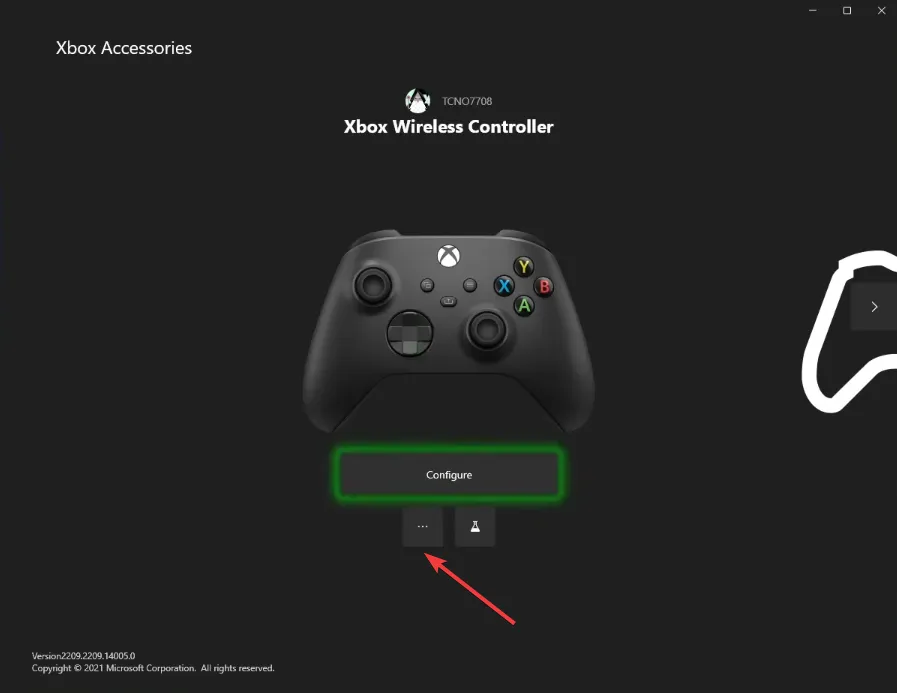
- A continuación, seleccione Actualizar ahora .
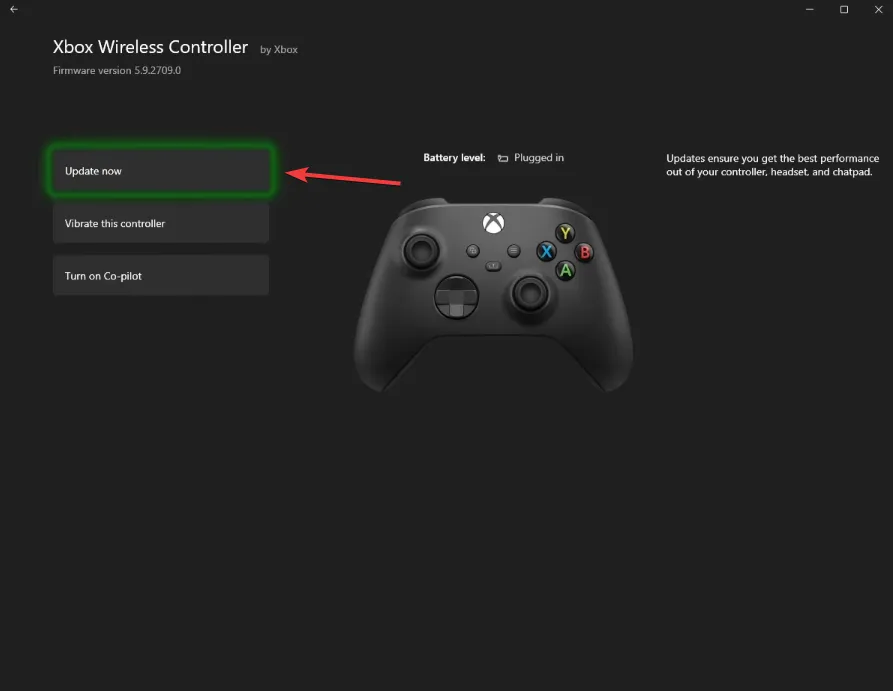
- Siga las instrucciones de actualización y haga clic en Continuar .
- Permitir que la actualización del firmware se inicialice.
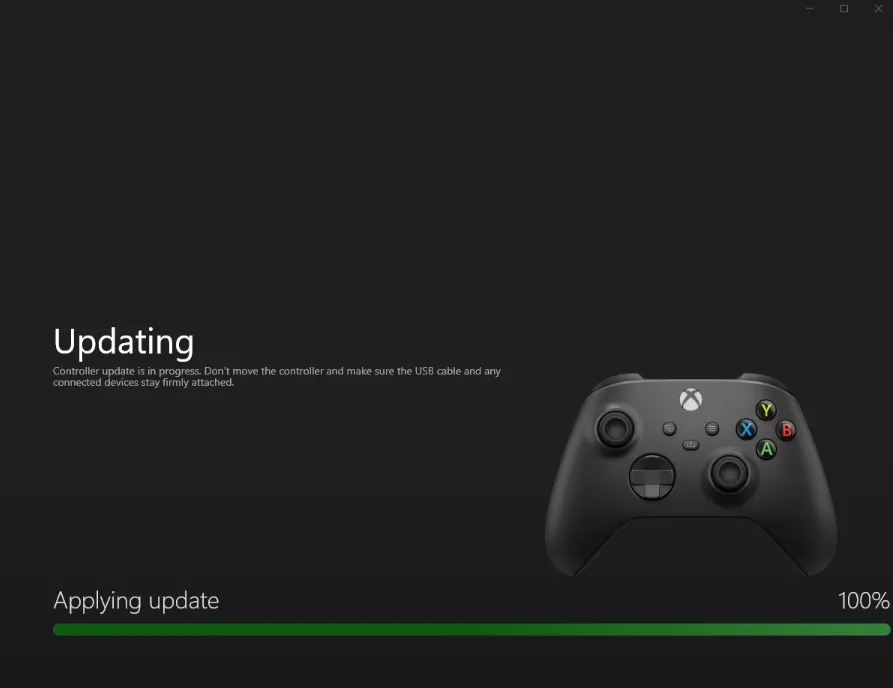
- Una vez finalizado, vuelva a visitar la sección de actualización para confirmar que dice No hay actualizaciones disponibles .
- Por último, reinicie tanto la PC como el controlador y verifique si el parpadeo persiste.
Este procedimiento también puede reducir notablemente los problemas de retraso del controlador Xbox Elite.
2. Actualizar Windows
- Abra Configuración usando Windows + I, navegue hasta Windows Update y presione Buscar actualizaciones .

- Si hay actualizaciones presentes, haga clic en Descargar e instalar .
- Reinicie su máquina y verifique si el controlador Xbox Series X continúa parpadeando.
3. Reinstale el controlador
- Presione Windows + X para acceder al menú de Usuario avanzado y luego seleccione Administrador de dispositivos .
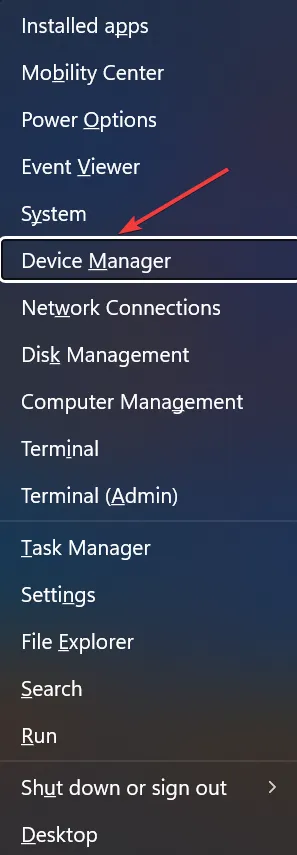
- Localiza el controlador Xbox, haz clic derecho y selecciona Desinstalar dispositivo .
- Marque la casilla Intentar eliminar el controlador de este dispositivo si está disponible y luego haga clic en Desinstalar .
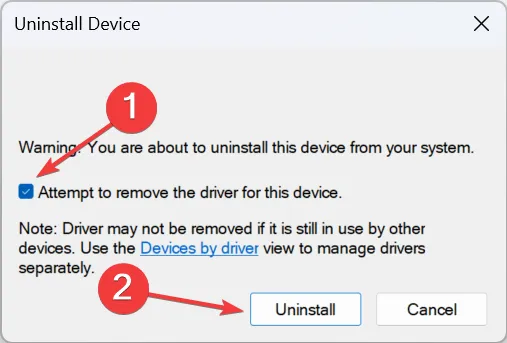
- Reinicie su PC: Windows reinstalará un controlador nuevo.
En los casos en los que el controlador simplemente parpadea al conectarlo a la PC, es posible que el culpable sea un controlador dañado. Busque un signo de exclamación amarillo junto al ícono del controlador en el Administrador de dispositivos; si está presente, reinstalar el controlador puede solucionar el problema.
4. Revertir firmware
Consejo
Para restaurar el firmware del controlador de Xbox, utiliza la aplicación Accesorios de Xbox en tu consola como se describe en esta guía oficial. De lo contrario, puedes hacerlo a través de la PC descargando primero la aplicación Accesorios de Xbox para Windows.
- Conecte el controlador Xbox a su PC mediante un cable USB.
- Abra el Explorador de archivos con Windows + E, copie y pegue esta ruta en la barra de direcciones:
xboxaccessories:\\firmwareupdate?legacyDowngrade=true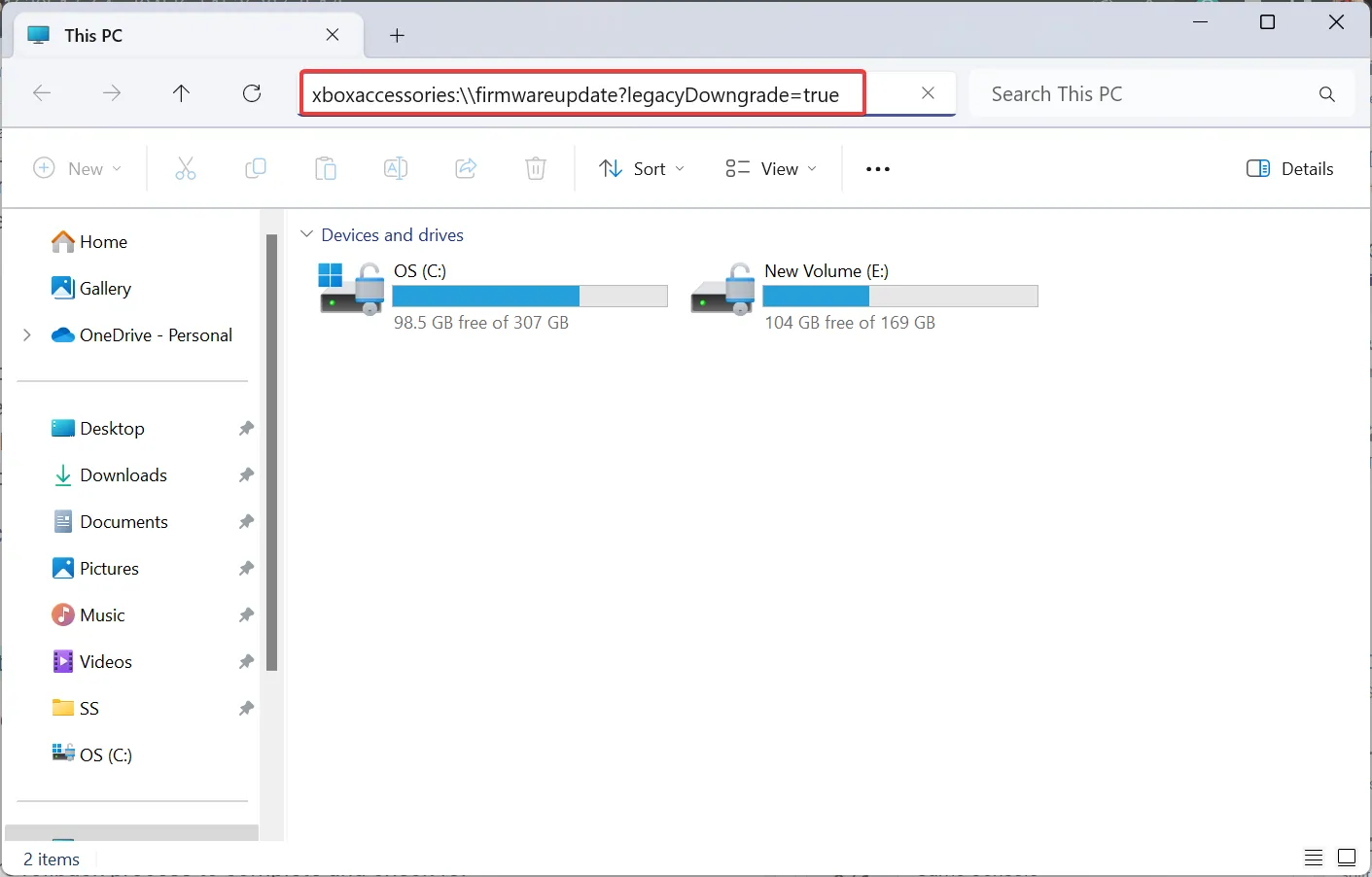
- Cuando se inicie la aplicación Accesorios de Xbox, haga clic en el botón Revertir firmware .
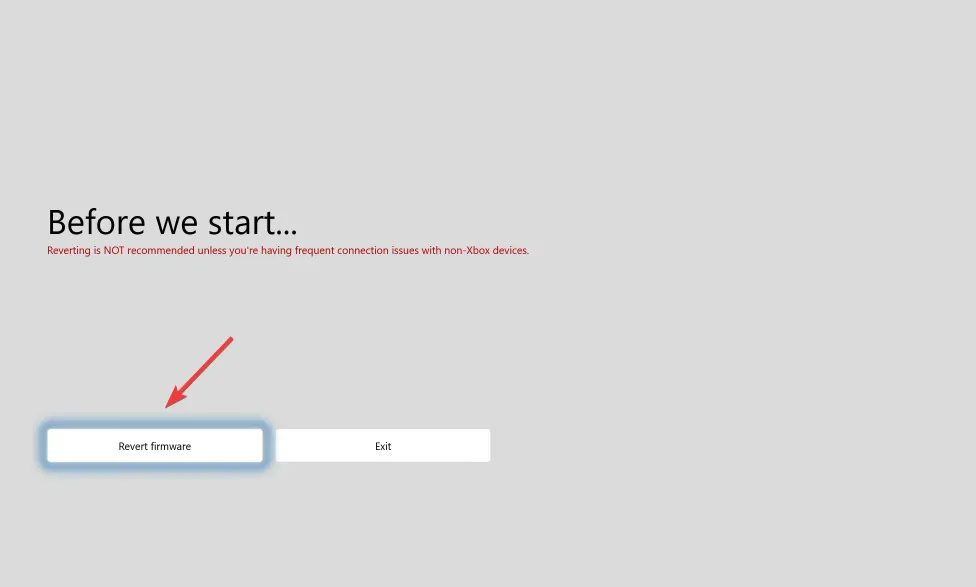
- Confirme su selección haciendo clic en Sí, revertir firmware en el mensaje que aparece.
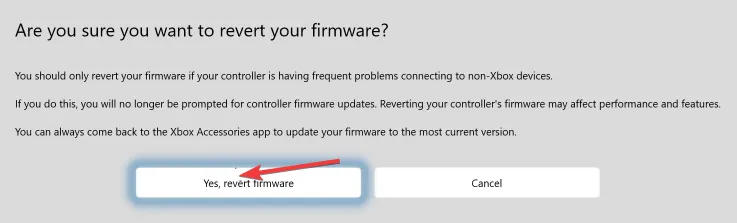
- Permita que el proceso de reversión finalice y verifique si hay mejoras.
5. Comuníquese con el soporte técnico de Xbox
Si todos los intentos fallan, el problema podría estar relacionado con problemas de hardware o de firmware no resueltos. Por lo tanto, sería conveniente ponerse en contacto con el soporte técnico de Xbox .
Le brindarán asistencia personalizada o una estimación sobre cuándo se implementará una solución. En caso de mal funcionamiento del hardware, podrían sugerirle un reemplazo del controlador, lo que le permitirá evitar complicaciones futuras.
El uso de una o más de estas estrategias debería ayudar a solucionar el problema del parpadeo del mando de Xbox cuando se conecta a una PC. A menudo, el problema subyacente se relaciona con algo tan simple como un problema de controlador o firmware que afecta el reconocimiento USB del mando.
Si estás usando una versión de consola anterior, consulta nuestra guía sobre cómo configurar sin problemas un controlador Xbox en Windows 10.
¿Tienes alguna pregunta o quieres compartir qué solución resolvió finalmente tu problema? ¡No dudes en dejar un comentario a continuación!
Información adicional
1. ¿Cómo puedo saber si mi controlador Xbox necesita una actualización de firmware?
Si su controlador muestra un comportamiento inusual, como parpadeo persistente o problemas de conexión, es un fuerte indicador de que se requiere una actualización de firmware.
2. ¿Qué debo hacer si mi controlador Xbox no se conecta a mi PC incluso después de solucionar el problema?
Si el mando sigue sin responder después de solucionar el problema, prueba con otro puerto USB o cable. Si el problema persiste, considera comunicarte con el soporte técnico de Xbox para obtener ayuda.
3. ¿Puedo usar un controlador Xbox con Bluetooth sin ningún adaptador especial?
Sí, los controles de Xbox One equipados con Bluetooth pueden conectarse a PC con Windows sin un adaptador especializado. Solo asegúrate de que tu dispositivo sea compatible con la conectividad Bluetooth.
Deja una respuesta